网页截图,小编教你搜狗浏览器网页怎么截图
- 分类:帮助 回答于: 2018年05月14日 12:27:00
现在使用搜狗浏览器的用户是越来越多了,由于它出色的界面,以及简便的操作,而在使用的过程中,难免会出于需要,而对其一些图片或界面进行截图,于是,有用户就问搜狗浏览器网页怎么截图,下面,小编给大家带来了搜狗浏览器网页截图的图文操作。
现在的浏览器在原先的浏览器上有很大的改进,现在的浏览器不但能翻译网页、设置快捷键还能截图等等,这在大家使用浏览器的同时就减少的使用其他的工具,非常方便。那么搜狗浏览器网页怎么截图?下面,小编给大家分享搜狗浏览器网页截图的操作技巧。
搜狗浏览器网页怎么截图
打开搜狗浏览器,
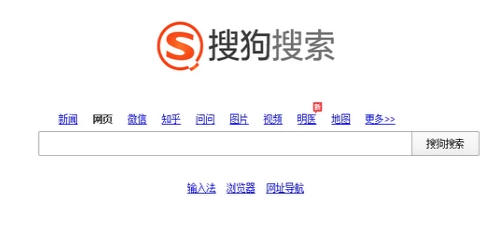
网页截图图-1
找到右上角的“扩展”按钮,并点击。
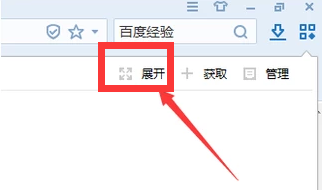
网页截图图-2
接着点击“获取”按钮。
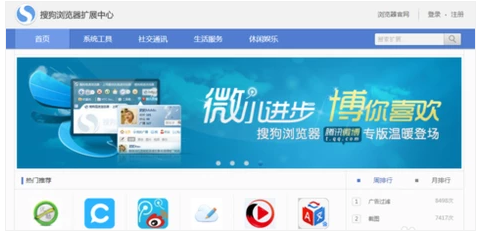
网页图-3
在搜狗扩展中心中再输入“截图”按钮,最后下载并安装。
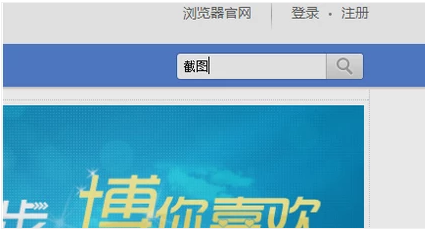
网页图-4
或者在右边选择栏里面找到“截图”,点击安装。
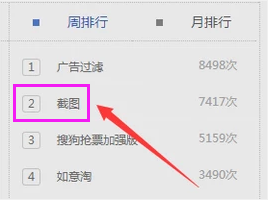
截图图-5
在选择栏里面看到截图了。
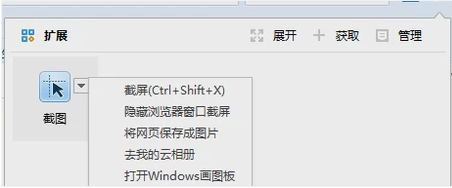
网页图-6
方法二:
可以按快捷键ctr+shift+x进行截屏。
以上就是搜狗浏览器网页截图的操作步骤了。
 有用
26
有用
26


 小白系统
小白系统


 1000
1000 1000
1000 1000
1000 1000
1000 1000
1000 1000
1000 1000
1000 0
0 0
0 0
0猜您喜欢
- 503错误,小编教你网页出现503错误怎么..2018/07/03
- 电脑总是蓝屏重启怎么办2020/07/30
- 电脑开机了但是一直黑屏怎么回事..2022/11/26
- 联想笔记本电源键亮但黑屏怎么办..2020/08/31
- 电脑如何连接投影仪2020/08/02
- 传授如何使用360重装系统2019/03/20
相关推荐
- 任务管理器快捷键,小编教你电脑如何打..2018/06/01
- windows快捷键设置在哪2023/01/21
- 各大品牌主板进入bios按什么键集合..2020/08/12
- 如何申请关闭QQ空间教程2020/06/22
- cr2怎么打开,小编教你cr2怎么打开..2018/06/21
- 小编告诉你系统之家u盘制作工具下载..2020/07/04

















